本人小白一枚,踩了一些坑。做备忘录吧。
核心的地方是配置编译工具链。这个有很多种选择。
前言
- mingw(很老的,应该淘汰了)
- mingw-w64以及变体(例如TDM-GCC,像Code:Blocks用的就是TDM-GCC,因为TDM-GCC里面预编译的版本比较新,用的也比较广泛。
- 微软自家的编译器MSVC(VS2019之类的IDE集合了),但体积较大。
- 我自己是用的LLVM的前端clang+后端MIngw64搭建的环境,因为Clang做前端提示友好,但是需要折腾一下。
- 其实还可以用Clang+MSVC,MSVC做后端。另外Calng对MSVC支持比较直接的。可以从LLVM官网看到,有链接的贴心提示。Vscode官网其实也推荐了这个还有直接用Mingw-w64
- 像 mingw-w64 都是移植GCC到Windows上的,其实还有些实现方式不同的比如Cygwin,我直接就当linux下用GCC吧,熟悉Linux的人用的多。
像前两种就是移植的 GCC工具链到windows上,因为跨平台其他的我就不知道了,毕竟有的编译器渐渐从历史舞台落幕了。
下载
- 准备Mingw-w64 https://sourceforge.net/projects/mingw-w64/files/ 选择x86_64-posix-seh就好
- 准备LLVM/Clang https://llvm.org/builds/ 下载Windows installer (64-bit)
- VS,code,这东西下的真的慢,网上有些vscode换国内源的教程。 https://code.visualstudio.com/
如果实在因为GFW网络原因,Mingw-w64下载不了。TDM-GCC倒是好下载,搜索它的官网直接下,或者去Code:Blocks那下载再提取就行,因为Code:Blocks用的就是TDM-GCC。然后配置VSCode+TDM-GCC编译环境,轻量级的比如学生就足够的。网上有些教程,跟配置Mingw-w64大同小异罢了,不过也有些坑要踩,网上能查的
安装
- 安装Clang
我安装的目录是D:LLVM,根据需要自己选就好这不是关键。对了安装的时候要选择添加环境变量。没选也无所谓,后面手动添加环境变量一样。
- 安装Mingw-w64到目录D:/Mingw-w64(方便一些)
- 手动合并Clang和Mingw-w64 进入Mingw-w64的目录(操作对的话你应该能看到bin目录、lib目录),将Mingw-w64安装目录下的文件复制到LLVM的安装目录(我的是D:LLVM)。过程中间不会出现替换提示的。这是因为clang的libc++是不支持windows的,用mingw-w64做后端就可以用gcc的stdlibc++运行在windows上。
- 添加环境变量,如果安装LLVM的时候添加了就不用了。添加一个D:LLVMbin到系统环境变量path里去。如果搞好了,打开命令行敲 gcc-v,出而三十行信息就对了。如果提示什么cant’find啊,不是有效的XX啊这就是没生效,重启更新环境变量再试试。
- 测试一下,记事本创建一个文件test.cpp内容如下
#include <iostream>
int main()
{
std::cout << "Hello world!rn";getchar();
return 0;
}
保存,然后当前目录下按住shift右键打开命令行,敲clang++ --target=x86_64-w64-mingw test.cpp如果生成a.exe,打开运行正常那么环境配置没问题。如果提示找不到iostream头文件,可能是Clang和Mingw64合并有问题。
- https://marketplace.visualstudio.com/items?itemName=ms-vscode.cpptools
- https://marketplace.visualstudio.com/items?itemName=mitaki28.vscode-clang
- https://marketplace.visualstudio.com/items?itemName=formulahendry.code-runner
配置VScode
创建一个文件夹然后右键用vscode打开(这个文件夹就是你要存代码的工作区),在VScode资源管理器新建一个.vscode文件夹(该文件夹用来存放配置),在.vscode里创建四个文件,内容如下。
// https://code.visualstudio.com/docs/editor/tasks
{
"version": "2.0.0",
"tasks": [
{
"label": "Compile", // 任务名称,与launch.json的preLaunchTask相对应
"command": "clang++", // 要使用的编译器
"args": [
"${file}",
"-o", // 指定输出文件名,不加该参数则默认输出a.exe,Linux下默认a.out
"${fileDirname}/${fileBasenameNoExtension}.exe",
"-g", // 生成和调试有关的信息
"-Wall", // 开启额外警告
"-static-libgcc", // 静态链接
"-fcolor-diagnostics", // 彩色的错误信息?但貌似clang默认开启而gcc不接受此参数
"--target=x86_64-w64-mingw", // clang的默认target为msvc,不加这一条就会找不到头文件;Linux下去掉这一条
"-std=c++17" // C语言最新标准为c11,或根据自己的需要进行修改
], // 编译命令参数
"type": "shell", // 可以为shell或process,前者相当于先打开shell再输入命令,后者是直接运行命令
"group": {
"kind": "build",
"isDefault": true // 设为false可做到一个tasks.json配置多个编译指令,需要自己修改本文件,我这里不多提
},
"presentation": {
"echo": true,
"reveal": "always", // 在“终端”中显示编译信息的策略,可以为always,silent,never。具体参见VSC的文档
"focus": false, // 设为true后可以使执行task时焦点聚集在终端,但对编译c和c++来说,设为true没有意义
"panel": "shared" // 不同的文件的编译信息共享一个终端面板
}
// "problemMatcher":"$gcc" // 如果你不使用clang,去掉前面的注释符,并在上一条之后加个逗号。照着我的教程做的不需要改(也可以把这行删去)
}
]
}
{
"configurations": [
{
"name": "MinGW",
"intelliSenseMode": "clang-x64",
"compilerPath": "D:LLVMbingcc.exe",
"includePath": [
"${workspaceFolder}"
],
"defines": [],
"browse": {
"path": [
"${workspaceFolder}"
],
"limitSymbolsToIncludedHeaders": true,
"databaseFilename": ""
},
"cStandard": "c11",
"cppStandard": "c++17"
}
],
"version": 4
}
// https://github.com/Microsoft/vscode-cpptools/blob/master/launch.md
{
"version": "0.2.0",
"configurations": [
{
"name": "(gdb) Launch", // 配置名称,将会在启动配置的下拉菜单中显示
"type": "cppdbg", // 配置类型,这里只能为cppdbg
"request": "launch", // 请求配置类型,可以为launch(启动)或attach(附加)
"program": "${fileDirname}/${fileBasenameNoExtension}.exe", // 将要进行调试的程序的路径
"args": [], // 程序调试时传递给程序的命令行参数,一般设为空即可
"stopAtEntry": false, // 设为true时程序将暂停在程序入口处,我一般设置为true
"cwd": "${workspaceFolder}", // 调试程序时的工作目录
"environment": [], // (环境变量?)
"externalConsole": true, // 调试时是否显示控制台窗口,一般设置为true显示控制台
"internalConsoleOptions": "neverOpen", // 如果不设为neverOpen,调试时会跳到“调试控制台”选项卡,你应该不需要对gdb手动输命令吧?
"MIMode": "gdb", // 指定连接的调试器,可以为gdb或lldb。但目前lldb在windows下没有预编译好的版本。
"miDebuggerPath": "gdb.exe", // 调试器路径,Windows下后缀不能省略,Linux下则去掉
"setupCommands": [ // 用处未知,模板如此
{
"description": "Enable pretty-printing for gdb",
"text": "-enable-pretty-printing",
"ignoreFailures": false
}
],
"preLaunchTask": "Compile" // 调试会话开始前执行的任务,一般为编译程序。与tasks.json的label相对应
}
]
}
{
"git.ignoreMissingGitWarning": true,
"python.pythonPath": "D:Anaconda2",
"window.zoomLevel": 1,
"workbench.colorTheme": "Visual Studio Dark",
"workbench.iconTheme": "vs-minimal",
"files.defaultLanguage": "cpp", // ctrl+N新建文件后默认的语言
"editor.formatOnType": true, // 输入时就进行格式化,默认触发字符较少,分号可以触发
"editor.snippetSuggestions": "top", // snippets代码优先显示补全
"code-runner.runInTerminal": true, // 设置成false会在“输出”中输出,无法输入
"code-runner.executorMap": {
"c": "cd $dir && clang $fileName -o $fileNameWithoutExt.exe -Wall -g -Og -static-libgcc -fcolor-diagnostics --target=x86_64-w64-mingw -std=c11 && $dir$fileNameWithoutExt",
"cpp": "cd $dir && clang++ $fileName -o $fileNameWithoutExt.exe -Wall -g -Og -static-libgcc -fcolor-diagnostics --target=x86_64-w64-mingw -std=c++17 && $dir$fileNameWithoutExt"
}, // 设置code runner的命令行
"code-runner.saveFileBeforeRun": true, // run code前保存
"code-runner.preserveFocus": true, // 若为false,run code后光标会聚焦到终端上。如果需要频繁输入数据可设为false
"code-runner.clearPreviousOutput": false, // 每次run code前清空属于code runner的终端消息
"C_Cpp.clang_format_sortIncludes": true, // 格式化时调整include的顺序(按字母排序)
"C_Cpp.intelliSenseEngine": "Default", // 可以为Default或Tag Parser,后者较老,功能较简单。具体差别参考cpptools扩展文档
"C_Cpp.errorSquiggles": "Disabled", // 因为有clang的lint,所以关掉
"C_Cpp.autocomplete": "Disabled", // 因为有clang的补全,所以关掉
"clang.cflags": [ // 控制c语言静态检测的参数
"--target=x86_64-w64-mingw",
"-std=c11",
"-Wall"
],
"clang.cxxflags": [ // 控制c++静态检测时的参数
"--target=x86_64-w64-mingw",
"-std=c++17",
"-Wall"
],
"clang.completion.enable":true // 效果效果比cpptools要好
}
最后,ctrl+shift+b编译,F5调试编译运行。
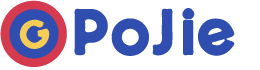

有什么问题评论交流
devc++